写真を使ってコラージュ年賀状を作るには?
文書番号 240068 | 更新日 2013年 9月 6日
複数の写真を使って、簡単に写真をコラージュすることができます。
![メニューバーより[ツール]−[フォトコラージュ]をクリックします。 メニューバーより[ツール]−[フォトコラージュ]をクリックします。](/support/support/product/fude24/faq/img/img240068/240068-s.gif)
写真をコラージュする
「写真の選択」画面が表示されます。
写真を取り込む方法に応じて、「ファイルから取込」「デジカメから取込」「フォルダを指定して取込」のいずれかをクリックします。ここではフォルダに入っている写真を一括で取り込む「フォルダを指定して取込」を選択します。
![[写真の選択]画面が表示されます。 ファイルから取込/ デジカメから取込/フォルダからインポートのいずれかをクリックして写真を選択します。 [写真の選択]画面が表示されます。 ファイルから取込/ デジカメから取込/フォルダからインポートのいずれかをクリックして写真を選択します。](/support/support/product/fude24/faq/img/img240068/240068-3.gif)
参考
■【 ファイルから取込 】
表示される「イラスト・素材ボックス」で使用したい写真を選択し、「OK」ボタンをクリックします。
■【 デジカメから取込 】
デジカメをパソコンに接続するか、メモリカードをパソコンにセットして、「デジカメから取込」をクリックします。
表示される「イラスト・素材ボックス」で使用したい写真を選択し、「OK」ボタンをクリックします。
「コラージュ設定」画面が表示されます。
コラージュの種類「フォトモザイク」をクリックして選択し(1)、ここでは「ランダム」を選択します(2)。
「写真をシャッフル」または「並べ方を変更」をクリックして写真の配置を変更します(3)。
![[コラージュ設定]画面が表示されます。コラージュの種類をクリックして選択します。必要に応じて 2 3 を行う。 [コラージュ設定]画面が表示されます。コラージュの種類をクリックして選択します。必要に応じて 2 3 を行う。](/support/support/product/fude24/faq/img/img240068/240068-5.gif)
参考
フォトモザイクの他にも下記のコラージュを作成することができます。
■【 シェイプモザイク 】
選んだ写真を、シェイプテンプレートの形にコラージュすることができます。
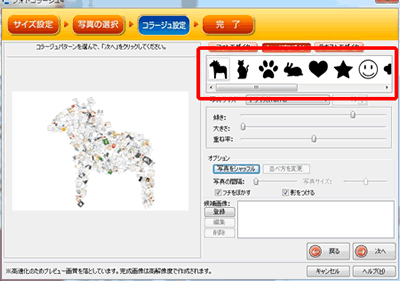
■【 テキストモザイク 】
選んだ写真を、入力したテキストの形にコラージュすることができます。
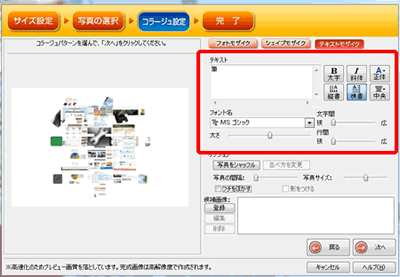
「ランダム」を選択した場合のみ写真を個別に拡大・縮小・移動できます。
変更したい写真の四隅にカーソルを合わせると、十字の形に変わるので、マウスでドラッグして拡大・縮小・移動を行います。
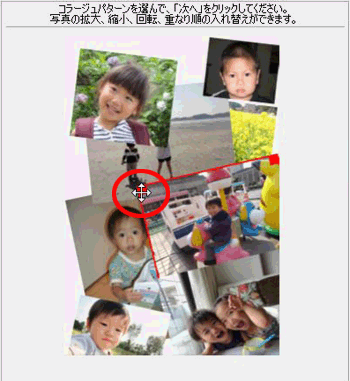
「ランダム」を選択している場合、写真を右クリックすると、写真の重なり順を変更できるメニューが表示されます。
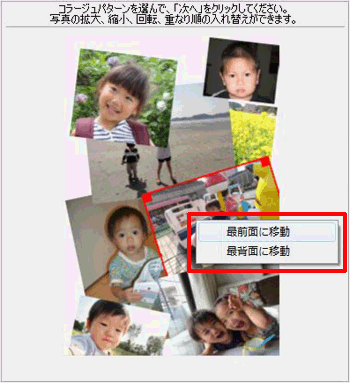
「完了」画面が表示されます。
筆まめに貼り付けの右にあるボタンをクリックすると、作成したコラージュ写真が1つの画像として、文面ウィンドウに貼り付きます。
![[完了]画面が表示されます。筆まめに貼り付けの右にあるボタンをクリックします。 [完了]画面が表示されます。筆まめに貼り付けの右にあるボタンをクリックします。](/support/support/product/fude24/faq/img/img240068/240068-11.gif)
参考
作成したコラージュ写真を「筆まめ」以外のソフトで使う
他の画像形式で保存をクリックします。「名前を付けて保存」画面が表示されます。ファイルの場所を確認し、ファイル名を入力して保存をクリックします。
以上の操作で、簡単に写真をコラージュすることができます。
参照
製品付属のガイドブックに掲載があります。
- 筆まめVer.24 同梱 「操作ガイド」−P65 「フォトコラージュ」
以下の Q&A も併せてご参照ください。




![メニューバーより[ツール]−[フォトコラージュ]をクリックします。](/support/support/product/fude24/faq/img/img240068/240068-1.gif)
![[サイズ設定]画面が表示されます。基準となる比率から縦横の比率を選択し、カスタムを選択した場合は、横幅/ 高さを設定。 縦置または横置をクリックし、 次へをクリック。 [サイズ設定]画面が表示されます。基準となる比率から縦横の比率を選択し、カスタムを選択した場合は、横幅/ 高さを設定。 縦置または横置をクリックし、 次へをクリック。](/support/support/product/fude24/faq/img/img240068/240068-2.gif)
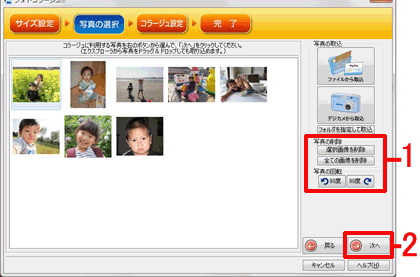
![写真の間隔のスライドバーをドラッグして、写真の間隔を調整します。コラージュが完成したら、[次へ]をクリックします。 写真の間隔のスライドバーをドラッグして、写真の間隔を調整します。コラージュが完成したら、[次へ]をクリックします。](/support/support/product/fude24/faq/img/img240068/240068-10.gif)